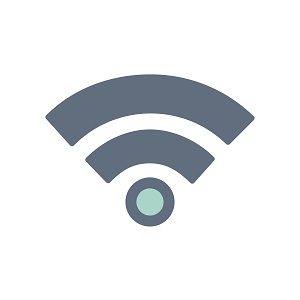
Cara Mengatasi Wifi Tanda Seru Warna Kuning – Wifi merupakan kemudahan yang banyak ditelusuri disebuah tempat, sebab dengan wifi koneksi internet lebih cepat dengan ongkos yang murah, tak jarang wifi juga dapat didapatkan secara cuma-cuma seperti dikampus, warung kopi, bandara dan kemudahan umum lainnya. Dilansir dari wikipedia Wifi ialah sebuah teknologi yang memanfaatkan perlengkapan elektronik guna bertukar data secara nirkabel (menggunakan gelombang radio) melewati sebuah jaringan komputer, tergolong koneksi Internet berkecepatan tinggi. Wifi memang ditujukan supaya akses internet lebih cepat dan dengan ongkos yang lebih murah.
Sering kali kita merasakan permasalahan wifi pada komputer kita, contohnya saja wifi tidak ada akses internet atau wifi tanda seru warna kuning. Tentu saja urusan ini paling menyebalkan untuk kita dimana anda tidak dapat menikmakti internet lagi. Sebenarnya persoalan wifi tanda kuning bukanlah masalah yang rumit, hanya saja sebab ada kekeliruan sedikit pada sistem komputer kamu atau pada sistem wifi tersebut sendiri, bahkan dapat juga sebab permasalahan sinyalnya dari servernya.
Jadi, bila kamu mengalami persoalan wifi kuning dengan tanda seru, kamu tak butuh khawatir lagipula sampe membawa laptop atau komputer kamu ke tukang service komputer karena melulu akan melemparkan buang uang kamu saja. Permaslahan ini sangatlah gampang diatasi. Permaslahan ini diakibatkan oleh 3 persoalan utama inilah ini
1.Konfigurasi IP addres yang tidak otomatis, atau IP address manual
2.Konfigurasi pada pemancar wifi yang tidak benar
3.Karena memang sinyal wifi terdapat gangguan
Permasalahan diataslah yang mengakibatkan adanya palang kuning pada jaringan wifi kita. Nah, adapun teknik memperbaikinya ialah sebagai berikut.
Cara Mengatasi Wifi Tanda Seru Warna Kuning
1.Silahkan hubungkan komputer kamu ke wifi yang bermasalah, jika tidak terhubung, tidak masalah.
2.Buka Control Panel, caranya adalah, ketikkan dipencarian laptop kamu dibagian menu start, kemudian cari dikolom penelusuran Control Panel
3.Langkah selanjutnya Network and Internet, kemudian pilih Network and Sharing Center


4.Langkah selanjutnya pilih Change adapter setting di bagian kiri
5.Langkah berikutnya klik kanan pada driver wifi seperti gambar berikut, kemudian klik properties
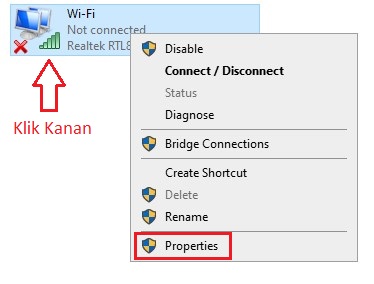
6.Selanjutnya double klik pada Internet Protocol Version 4 (TCP/Ipv4)
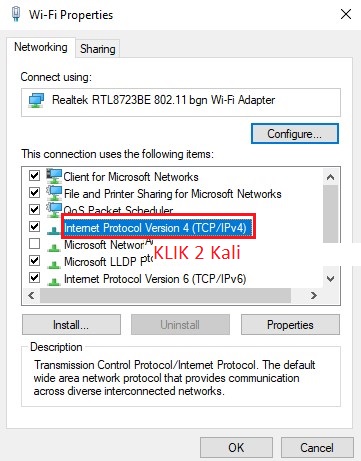
7.Selanjutnya pilih Obtain an IP address automatically, lihat gambar

8.Langkah terakhir klik OK, kemudian Klik OK lagi, selanjutnya close seluruh jendela control panel. Sekarang wifi telah normal.
Cara Mengatasi Wifi Tanda Seru Warna Kuning
Demikianlah teknik mengatasi palang kuning pada wifi dikomputer kamu. Jadi kamu tak butuh keluar lokasi dan pergi ke tukang service lagi, karena kamu sendiri dapat memperbaikinya dirumah tanpa butuh biaya, dan tentunya dapat selesai hanya dalam beberapa menit saja

Be the first to comment